Μπορείτε να ελέγξετε την πρόσβαση σε ένα έγγραφο εφαρμόζοντας έναν κωδικό πρόσβασης για αυτό. Στους κωδικούς πρόσβασης γίνεται διάκριση πεζών-κεφαλαίων και μπορούν να έχουν μήκος έως 15 χαρακτήρες. Δημιουργήστε έναν ισχυρό κωδικό πρόσβασης, ιδανικά έναν που μπορείτε εύκολα να θυμάστε. Ωστόσο, σε περίπτωση που το ξεχάσετε, θα πρέπει επίσης να διατηρείτε ένα αντίγραφό του σε ασφαλές σημείο.
Εάν χάσετε ή ξεχάσετε τον κωδικό πρόσβασης του εγγράφου σας, Word δεν θα μπορέσετε να τον ανακτήσετε για λογαριασμό σας. Οι διαχειριστές IT ενδέχεται να μπορούν να σας βοηθήσουν με την ανάκτηση κωδικών πρόσβασης, αλλά μόνο εάν είχαν εφαρμόσει το εργαλείο DocRecrypt πριν δημιουργήσετε τον κωδικό πρόσβασης του εγγράφου.
-
Μεταβείτε στην ενότητα Πληροφορίες > αρχείου>Προστασία εγγράφου > Κρυπτογράφηση με κωδικό πρόσβασης.
-
Πληκτρολογήστε έναν κωδικό πρόσβασης, πατήστε OK, πληκτρολογήστε τον ξανά και πατήστε OK για επιβεβαίωση.
-
Αποθηκεύστε το αρχείο για να βεβαιωθείτε ότι ο κωδικός πρόσβασης θα τεθεί σε ισχύ.
-
Μεταβείτε στο θέμα Αναθεώρηση > Προστασία εγγράφου> Προστασία εγγράφου
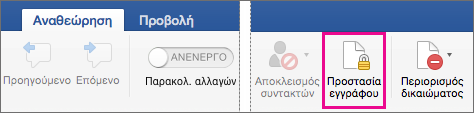
-
Στην περιοχή Ασφάλεια, μπορείτε να επιλέξετε εάν θέλετε να εισαγάγετε έναν κωδικό πρόσβασης για το άνοιγμα του εγγράφου, την τροποποίηση του εγγράφου ή και τα δύο. Εισαγάγετε ξανά κάθε κωδικό πρόσβασης για επιβεβαίωση.
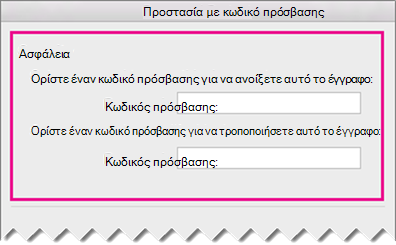
-
Κάντε κλικ στο κουμπί OK.
Word Online δεν είναι δυνατή η κρυπτογράφηση ενός εγγράφου με κωδικό πρόσβασης. Επίσης, δεν μπορεί να επεξεργαστεί ένα έγγραφο που έχει κρυπτογραφηθεί με κωδικό πρόσβασης. Για να προστατεύσετε ένα έγγραφο Word με κωδικό πρόσβασης, χρησιμοποιήστε την επιλογή Άνοιγμα σε Word για να το ανοίξετε στην έκδοση υπολογιστή του Word. Στη συνέχεια, πρέπει να χρησιμοποιήσετε το πρόγραμμα υπολογιστή Word για να ανοίξετε και να επεξεργαστείτε το έγγραφο.
Εργαλείο ανάκτησης κωδικού πρόσβασης διαχειριστή IT
Εάν ανησυχείτε ότι τα άτομα στον οργανισμό σας θα χάσουν την πρόσβαση σε αρχεία Του Microsoft 365 που προστατεύονται με κωδικό πρόσβασης, εξετάστε το ενδεχόμενο να εφαρμόσετε το εργαλείο DocRecrypt. Σημειώστε ότι το DocRecrypt μπορεί να σας βοηθήσει μόνο να ανακτήσετε αρχεία που έχουν κρυπτογραφηθεί μετά την εφαρμογή τους. Για περισσότερες πληροφορίες, ανατρέξτε στο θέμα Κατάργηση ή επαναφορά κωδικών πρόσβασης αρχείων με χρήση του DocRecrypt.










